วิธีดาวน์โหลดแผนที่บน Google Maps สำหรับการดูแบบออฟไลน์
Google แผนที่(Google Maps)เป็นแหล่งข้อมูลการนำทางที่น่าทึ่งและเป็นหนึ่งในแอปแผนที่(mapping apps) ที่ได้รับความนิยมมากที่สุดที่มีการ ใช้งานทั่วโลก จุดอ่อนประการหนึ่งคือต้องเชื่อมต่ออินเทอร์เน็ต(internet connection)เพื่อใช้งาน
วิธีแก้ปัญหาหนึ่งเพื่อให้Google Mapsทำงานให้คุณเมื่อคุณเดินทางไปยังสถานที่ที่ไม่มีข้อมูลเซลลูลาร์คือการดาวน์โหลดแผนที่สำหรับการดูแบบออฟไลน์
คุณสามารถทำได้บนแล็ปท็อปของคุณ (หากคุณวางแผนที่จะนำแล็ปท็อปติดตัวไปด้วยขณะเดินทาง) หรือนี่คือคุณลักษณะที่ฝังไว้โดยใช้แอ ปมือถือGoogle แผนที่(Google Maps)สำหรับ iOS(for iOS)หรือAndroid

ดาวน์โหลด Google Maps(Download Google Maps)สำหรับการดูแบบออฟไลน์(Offline Viewing)ผ่านเบราว์เซอร์(Browser)
คุณสามารถดาวน์โหลดแผนที่บนGoogle Mapsเพื่อดูแบบออฟไลน์จากเบราว์เซอร์ อย่างไรก็ตาม คุณลักษณะนี้ไม่ได้รวมอยู่ในตัวเลือกแบบคลิกเดียว ต้องใช้วิธีแก้ปัญหาโดยใช้แผนที่ที่กำหนดเอง
Download Your Map in KML/KMZ Format
โซลูชันนี้เกี่ยวข้องกับการดาวน์โหลดตำแหน่งGoogle Map(Google Map location)ใน รูปแบบ KML KML/KMZ formatจากนั้น คุณสามารถใช้โปรแกรมแผนที่ใดๆ (เช่นGoogle Earth ) ที่สามารถดูรูปแบบแผนที่(map format) นี้ เพื่อใช้แผนที่(map offline) ของคุณแบบออฟ ไลน์
1. เปิดGoogle Mapsและลงชื่อเข้าใช้บัญชี Google ของ(Google account)คุณ เปิดเมนูGoogle Maps และเลือก(Google Maps menu and select) สถานที่ของ(Your places)คุณ

2. การดำเนินการนี้จะนำคุณไปยังรายการสถานที่ที่บันทึกไว้ เลือกแผนที่(Maps)จากเมนูเพื่อดูรายการแผนที่แบบกำหนดเองที่คุณสร้างขึ้น นี่จะว่างเปล่าหากคุณยังไม่ได้สร้าง เลือกสร้างแผนที่(Create Map)เพื่อสร้างแผนที่ที่กำหนดเองใหม่

3. ในแผนที่ถัดไป ใช้ช่องค้นหา(search field)เพื่อค้นหาสถานที่ที่คุณต้องการเดินทางไป เลือกปุ่ม(glass button)แว่นขยายสีน้ำเงิน(blue magnifying) เพื่อค้นหาตำแหน่งนั้นบนแผนที่

4. เลือกเพิ่มในแผนที่(Add to map)ถัดจากหมุด(location pin)ตำแหน่ง ซึ่งจะวางตำแหน่งไว้ที่บานหน้าต่างด้านซ้าย จะตั้งอยู่นอกเลเยอร์ที่มีอยู่ คุณจะต้องเพิ่มตำแหน่งลงในเลเยอร์ก่อนจึงจะส่งออกเป็นแผนที่ออฟไลน์(offline map)ได้ เลือก ไอคอน +ถัดจากตำแหน่งนั้นเพื่อเพิ่มไปยังเลเยอร์ที่ไม่มีชื่อที่มีอยู่
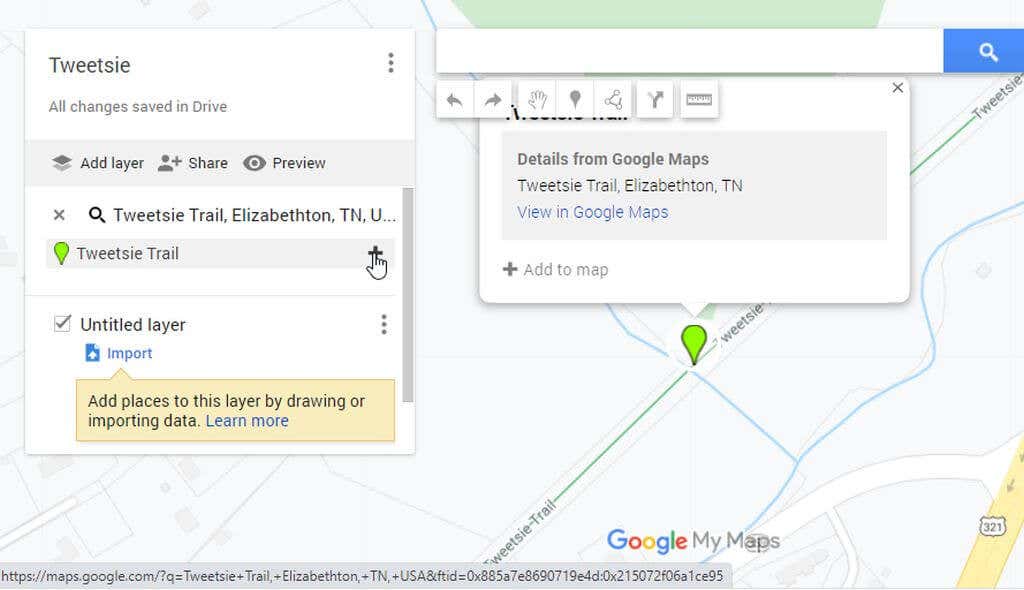
5. ถัดไป คุณสามารถส่งออกแผนที่เพื่อใช้งานออฟ(offline use)ไลน์ เลือกจุดสามจุดทางด้านขวาของชื่อแผนที่(map name)เพื่อเปิดเมนู เลือกExport to KML/KMZจากเมนู
หมายเหตุ(Note) : ตรวจสอบให้แน่ใจว่าคุณได้ซูมแผนที่ออกจนถึงระดับรายละเอียดที่คุณต้องการรวมไว้ในแผนที่ออฟไลน์ของคุณ ก่อนที่คุณจะเลือกตัวเลือกส่ง(Export option)ออก
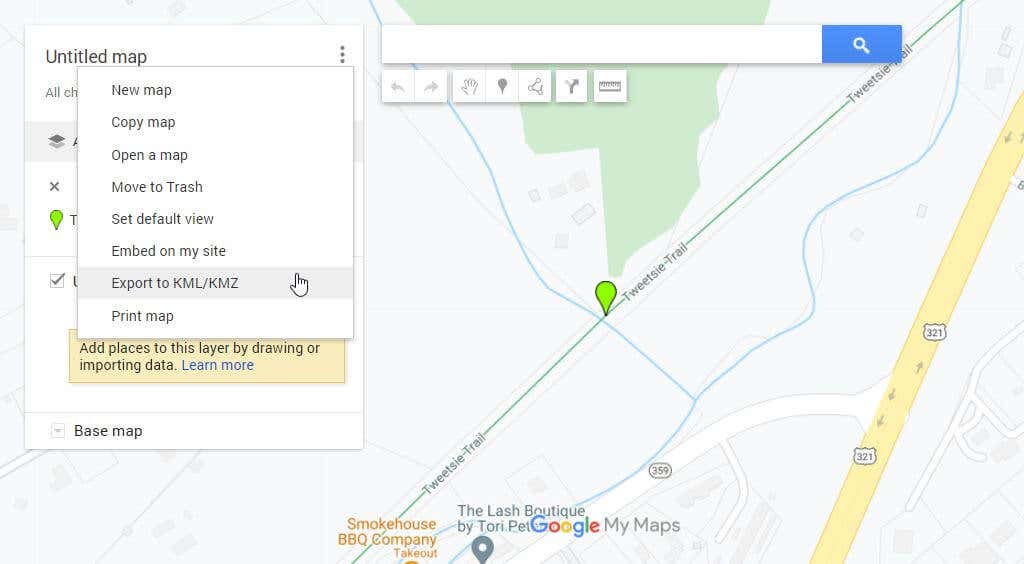
6. ในหน้าต่างป๊อปอัป(pop-up window)ตรวจสอบให้แน่ใจว่ารายการแบบเลื่อนลงได้เลือกแผนที่ทั้งหมด แล้ว (Entire map)เลือกปุ่มดาวน์โหลด(Download)
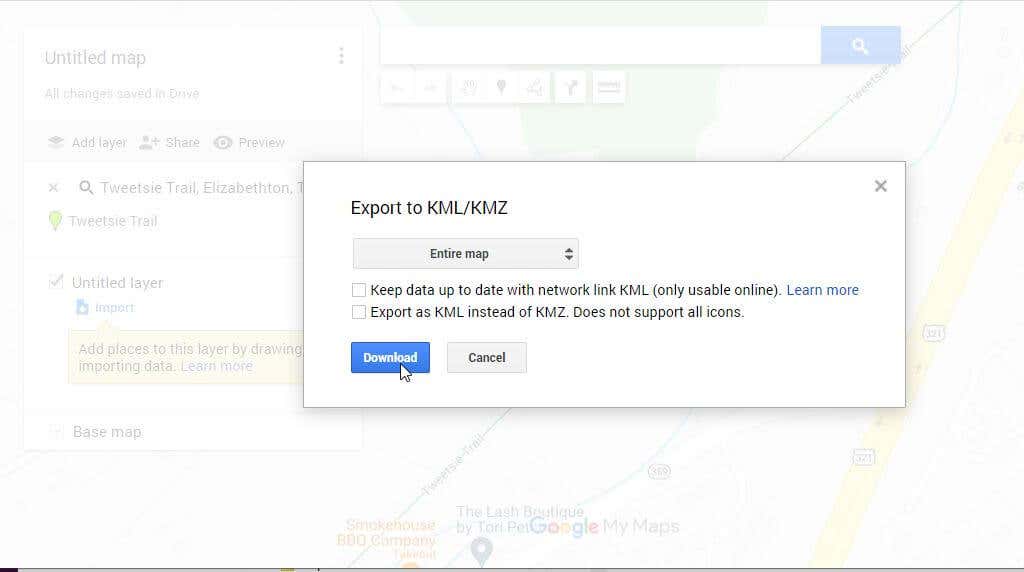
7. สุดท้าย บันทึกไฟล์แผนที่(map file)ลงในคอมพิวเตอร์ของคุณ ซึ่งคุณจะจำได้ว่าต้องเข้าถึงที่ไหนเมื่อคุณต้องการใช้งานแบบออฟไลน์
ดูแผนที่ออฟไลน์บนคอมพิวเตอร์ของคุณ(View Your Offline Map on Your Computer)
โปรแกรม แผนที่(map client)ทั่วไปที่สามารถอ่านไฟล์ KML หรือ KMZ(KML or KMZ files)ได้คือGoogle Earth เปิด Google Earth(Launch Google Earth)บนคอมพิวเตอร์ของคุณ
1. เลือกไฟล์(File)จากเมนูและเลือกเปิด(Open)
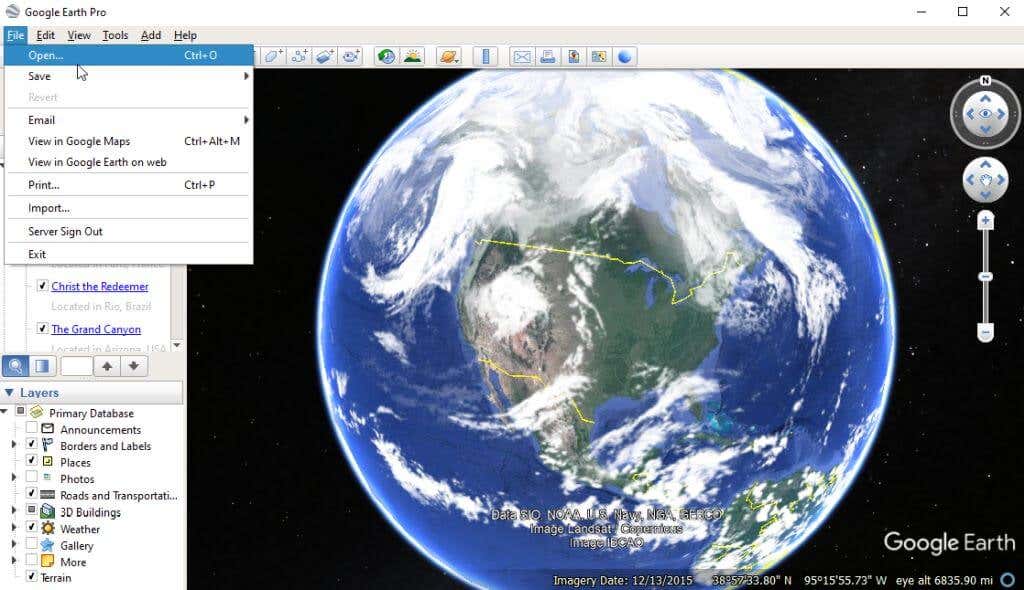
2. เรียกดู(Browse)และเลือกKML/KMZ fileที่คุณบันทึกไว้ก่อนหน้านี้ คุณจะเห็นตำแหน่งปรากฏในบานหน้าต่างนำทาง(navigation pane) ด้านซ้าย ในGoogle Earthภายใต้ สถาน ที่ชั่วคราว (Temporary Places)เลือกตำแหน่งนี้และ Google Earth(location and Google Earth)จะเปิดแผนที่นั้นในมุมมองดาวเทียมในหน้าต่างด้าน(right window)ขวา

คุณสามารถใช้แผนที่นี้ในการนำทางได้ แม้ว่าคุณจะไม่ได้เชื่อมต่อกับอินเทอร์เน็ต เมื่อใช้วิธีนี้กับแล็ปท็อป คุณจะหยุดที่ใดก็ได้ตามเส้นทาง และตรวจสอบแผนที่สำหรับการนำทาง หากคุณไม่มีสมาร์ทโฟนเพื่อใช้Google แผนที่ออฟไลน์(Google Offline Maps)นี่เป็นทางเลือกที่ดี
หากคุณมีสมาร์ทโฟนที่ ติดตั้ง แอป Google Maps(Google Maps app)ไว้ ให้ไปยังส่วนถัดไปเพื่อใช้Google Mapsในโหมดออฟไลน์
ดาวน์โหลดแผนที่(Download Maps)บนGoogle แผนที่(Google Maps)สำหรับการดูแบบออฟไลน์บนมือถือ(Mobile Offline Viewing)
การใช้แผนที่ออฟไลน์นั้นง่ายกว่ามากในแอพมือถือ Google Maps
ดาวน์โหลดแผนที่ของคุณในแอป Google Maps(Download Your Map in the Google Maps App)
เมื่อใช้แอป Google Maps(Google Maps app)คุณไม่จำเป็นต้องจัดการกับไฟล์ KML หรือ KMZ(KML or KMZ files)เนื่องจากคุณลักษณะการดูแบบออฟไลน์(offline viewing feature)จะฝังอยู่ในแอปโดยตรง
1. เปิดแอป Google Maps(Google Maps app)และใช้ช่องค้นหา(search field)เพื่อค้นหาตำแหน่งที่คุณต้องการให้สามารถนำทางแบบออฟไลน์ คุณจะเห็นเครื่องหมายสีแดงบนแผนที่สำหรับตำแหน่งนั้น แตะเครื่องหมายนั้นเพื่อดูรายละเอียดตำแหน่ง

2. เลือกจุดสามจุดที่มุมขวาบนเพื่อเปิดเมนู เลือกดาวน์โหลดแผนที่ออฟ(Download offline map)ไลน์ ใน หน้าต่างยืนยัน(confirmation window)ถัดไปให้เลือกปุ่ม ดาวน์โหลด(Download)

การดำเนินการนี้จะดาวน์โหลดแผนที่ในกรอบสีน้ำเงินไปยังที่เก็บข้อมูลในโทรศัพท์ของคุณเพื่อดูแบบออฟไลน์ในภายหลัง
ดู Google Maps ออฟไลน์ในแอพมือถือ(View Offline Google Maps in the Mobile App)
หลังจากที่คุณดาวน์โหลดแผนที่ออฟไลน์ของคุณแล้ว คุณสามารถเรียกคืนเพื่อดูแบบออฟไลน์ได้ตลอดเวลาในGoogle แผนที่(Google Maps)
1. เปิดแอป Google Maps(Google Maps app)และเลือกรูปโปรไฟล์ของคุณ เลือกแผนที่ออฟไลน์(Offline maps)จากเมนู
2. คุณจะเห็นรายการแผนที่ออฟไลน์(offline maps) ทั้งหมดที่ คุณบันทึกไว้ในอุปกรณ์มือถือของคุณ เลือกจุดสามจุดทางด้านขวาของแผนที่ที่คุณต้องการดู แล้วเลือกดู(View)

3. การดำเนินการนี้จะเปิดแผนที่ นั้น ในมุมมองการนำทางเดียวกับที่คุณเคยเห็นในGoogle แผนที่(Google Maps)
หมายเหตุ(Note) : หากคุณเลือกอัปเดตจากเมนู คุณจะเห็นแผนที่พร้อมส่วนเล็กๆ ที่แสดงส่วนต่างๆ ของแผนที่โดยรวมที่คุณดาวน์โหลดเพื่อใช้งานออฟ(offline use)ไลน์ คุณสามารถปรับขนาดของสิ่งนี้และเลือกอัปเดต(Update)เพื่อดาวน์โหลดแผนที่เพิ่มเติม โปรดทราบว่าคุณจะต้องเชื่อมต่ออินเทอร์เน็ตเพื่อดำเนินการนี้

เมื่อคุณดูแผนที่ในโหมดออฟไลน์ คุณยังสามารถค้นหาพื้นที่สำหรับธุรกิจและนำทางไปตามถนนได้ สิ่งนี้เป็นไปได้เพราะเมื่อคุณดาวน์โหลดแผนที่ก่อนหน้านี้ การดาวน์โหลดจะรวมข้อมูลทั้งหมดนั้นไว้ด้วย
กำลัง ดาวน์โหลดแผนที่(Maps)บนGoogle Mapsสำหรับการดูแบบออฟไลน์(Offline Viewing)
หากคุณเดินทางเป็นจำนวนมากในสถานที่ห่างไกลหรือนอกพื้นที่ การดูแบบออฟไลน์ด้วยGoogle Mapsถือเป็นเรื่องสำคัญ ดังนั้น เมื่อใดก็ตามที่คุณวางแผนการเดินทางครั้งต่อไป โปรดจำไว้และอย่าลืมดาวน์โหลดพื้นที่ทั้งหมดที่คุณจะเดินทางไป วิธีนี้จะช่วยรับประกันว่าคุณจะไม่หลงทาง และไม่มีวิธีใดที่จะนำทางไปรอบๆ
Related posts
คุณสมบัติ 9 Hidden ใน Google Maps คุณควรตรวจสอบ
วิธีการใช้ Stops หลายใน Google Maps
วิธีทำ Custom Routes ใน Google Maps
Local Guides สำหรับ Google Maps คืออะไร
วิธีการปักหมุดใน Google Maps บนเดสก์ท็อปและมือถือ
รหัส Google Maps Plus คืออะไรและใช้งานอย่างไร
เพิ่ม Google Maps เส้นทางการขับขี่ไปยังเว็บไซต์ของคุณ
วิธีใช้โหมดไม่ระบุตัวตนของ Google Maps บนอุปกรณ์ Android
วิธีการส่ง Private Emails ใน Gmail
วิธีการรับการ Inbox Zero ใน Gmail
วิธีการ Backup Google Chrome History
Google Search Bar Widget Missing? วิธีการคืนค่าใน Android
ประวัติตำแหน่งของ Google Maps: 5 สิ่งที่มีประโยชน์ที่คุณทำได้
คืออะไร Google App & How ที่จะใช้
วิธีใช้งาน Google Tasks - คู่มือการเริ่มต้นใช้งาน
วิธีดาวน์โหลดวิดีโอ Vimeo สำหรับการดูแบบออฟไลน์
วิธีการลบ YouTube History and Search Activity
คืออะไร Google Exposure Notifications สำหรับ COVID Protection?
วิธีการอ้างสิทธิ์ในธุรกิจบน Google
วิธีการ Filter ในแผ่น Google
